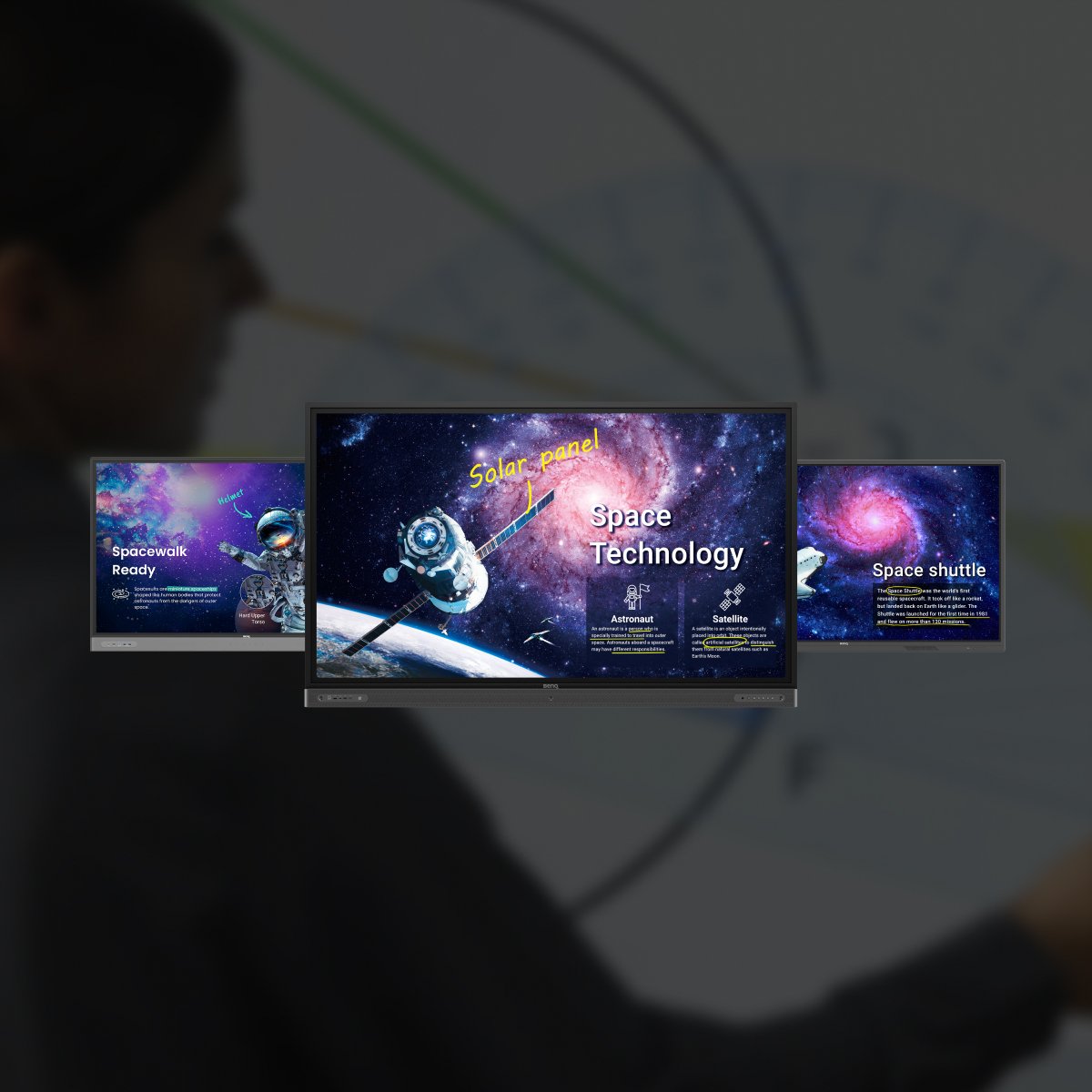Microsoft Office, eğitimde en yaygın kullanılan üretkenlik uygulamaları paketlerinden biridir. Hem öğretmenler hem de öğrenciler dersleri ve okul çalışmaları için Microsoft Word, Excel, PowerPoint ve Teams'i kullanıyor. Microsoft Office aracılığıyla oluşturulmuş öğretim modüllerini zaten tasarlamış bir eğitimciyseniz, BenQ Board'da bu dosyalara erişmenin birçok yolu vardır.
1. Kablo ile kullanma
BenQ Board'unuzda Microsoft Office dosyalarını kullanmanın en basit ve en yaygın yolu, dizüstü bilgisayarınızı bir HDMI veya USB-C kablosu kullanarak bağlamaktır. Bağlandıktan sonra ekranınızı normalde bir projektör veya akıllı TV ile yaptığınız gibi genişletebilirsiniz. Daha sonra dosyalarınızı açmanız ve sunmaya başlamanız yeterlidir.
BenQ akıllı tahta kullanıyorsanız iki yönlü dokunmayı etkinleştirebilirsiniz. Bu, dizüstü bilgisayarınızı panodan kontrol etmenize olanak tanır, böylece yeni bir sayfaya, sayfaya veya slayta gitmeniz gerektiğinde dizüstü bilgisayarınıza geri dönmek zorunda kalmazsınız.
Adımlar için bkz. Bir dizüstü bilgisayardaki içerik nasıl görüntülenir?
2. Kablosuz kullanma
Kablosuz bağlantı kullanmak sizi kablo kısıtlamalarından kurtarır. Dizüstü bilgisayar kullanıyorsanız Miracast'ı (Microsoft Windows için) veya AirPlay'i (macOS için) kullanabilirsiniz. Ayrıca, Android veya iOS çalıştırıyor olmalarına bakılmaksızın mobil cihazlarınızdaki içeriği paylaşmanın da iyi bir yoludur. Office dosyalarınızı ister resmi bir uygulamadan ister Office 365 aracılığıyla cihazınızın web tarayıcısından yüklüyor olun, içerikleri kolayca akıllı tahtanıza aktarabilirsiniz.
Dizüstü bilgisayar kullanıyorsanız "Dizüstü bilgisayardaki içerik kablosuz olarak nasıl görüntülenir bölümüne" bakın.
Android tablet veya akıllı telefon kullanıyorsanız "Android tablet veya akıllı telefondan içerik nasıl görüntülenir bölümüne" bakın.
iPhone veya iPad kullanıyorsanız "iPhone ve iPad'den içerik nasıl görüntülenir konusuna" bakın.
3. USB cihaz ile kullanma
Dosyalarınız bir USB bellekte veya taşınabilir sabit sürücüde saklanıyorsa, bunu kolayca BenQ Board'unuza takabilir ve bunlara ekranın yerleşik dosya gezgini olan AMS Dosyaları üzerinden erişebilirsiniz. Akıllı tahta WPS Office ile birlikte geldiğinden, onu Word belgelerini, Excel sayfalarını veya PowerPoint sunumlarını açmak için kullanabilirsiniz.
Adımlar için bkz. USB depolama aygıtından dosyalara nasıl erişilir?
4. Slot-in PC ile kullanma
BenQ Board'unuza takılı bir PC varsa, parmaklarınızın ucunda, büyük bir dokunmatik ekranlı, çalışır durumda bir Windows dizüstü bilgisayara sahip olursunuz. Windows'a doğrudan akıllı tahtanıza erişebilir ve içeriğinizi açmak için Microsoft Office uygulamalarını kullanabilir veya Microsoft 365'i bir web tarayıcısı aracılığıyla kullanabilirsiniz.
Adımlar için bkz. Slot-in PC'den dosyalara nasıl erişilir.
5. Yerel bir ağ sürücüsü kullanma
Paylaşılan bir yerel sunucuda depolanan Office dosyalarınız varsa, sistem yöneticinize tahtada bir ağ klasörü kurulup kurulmadığını sorabilirsiniz. Cevapları evet ise Office dosyalarınıza akıllı tahadan kolayca erişebilir ve WPS Office kullanarak açabilirsiniz.
Adımlar için bkz. Yerel ağ sürücüsündeki dosyalara nasıl erişilir?
6. Bulut depolamayı kullanma
AMS Dosyaları ayrıca OneDrive gibi bir bulut sürücüsünde saklanan dosyalarınıza erişmenize de olanak tanır. Sadece bağlantılı klasörü açın ve dosyaları doğrudan BenQ Board'unuzdan yükleyin. Bunları önizleme sürümü olarak açabilir veya ekrana indirerek WPS Office'i kullanarak düzenleyebilirsiniz.
Adımlar için bkz. AMS aracılığıyla bulut depolama dosyalarına nasıl erişilir?
7. Firefox kullanma
Bunun tersine, Office dosyalarınız buluttaysa ve bunlara yalnızca bir tarayıcı kullanarak erişmek istiyorsanız, bunları yüklemek için Firefox'u kullanabilirsiniz. Bir uyarı olarak: Sınıfınızın önünde giriş yapıyorsanız, öğrencileriniz kimlik bilgilerinizi siz girerken görebilirler. Bu nedenle AMS Dosyalarını kullanmanızı önemle öneririz.
Adımlar için Firefox aracılığıyla bulut depolama dosyalarına nasıl erişilir konusuna bakın.